
Assalamualaikum teman…
Pasti teman-teman semua sudah tidak asing lagi dengan Operating System milik microsoft yang satu ini, apa lagi kalau bukan Microsoft Windows 7…! Nah tanpa tanda basa+basi lagi, saya akan berbagi ilmu kepada teman-teman semua mengenai Cara Mudah mengInstall Windows 7, tentunya akan saya sertakan gambar agar teman-teman tambah paham dan dong mengenai bahasan saya.
Langkah - langkah ini dapat teman gunakan baik menggunakan DVD maupun disk lain, baik itu versi 32bit maupun versi 64bit.
Langkah-langkahnya adalah sebagai berikut , perhatikan dengan seksama:
1. Masukkan DVD win7 / colokkan flashdisk win7, kemudian booting lah memakai media yang kita pilih, misal DVD. Kemudian proses loading file akan segera dimulai.

2. Pilihlah bahasa, waktu dan format mata uang, serta keyboard atau metode input kemudian klik Next.

3. klik tombol install now di tengah layar.

4. Beri tanda centang pada I accept the license terms.

5. Klik upgrade jika teman-teman memiliki versi windows sebelumnya, atau klik custom(advanced) jika teman-teman tidak memiliki versi windows sebelumnya.

6. Buatlah partisi pada harddisk teman, kemudian klik next.

7. Lalu komputer teman akan mulai menginstal windows, dan langkah pertama (copying windows file) sampai langkah ke 4 (installing updates). Tenang saja, langkah ini akan diselesaikan secara otomatis. prosesnya agak lama sih, tapi bisa teman-teman tunggu dengan ngemil2 sebentar.

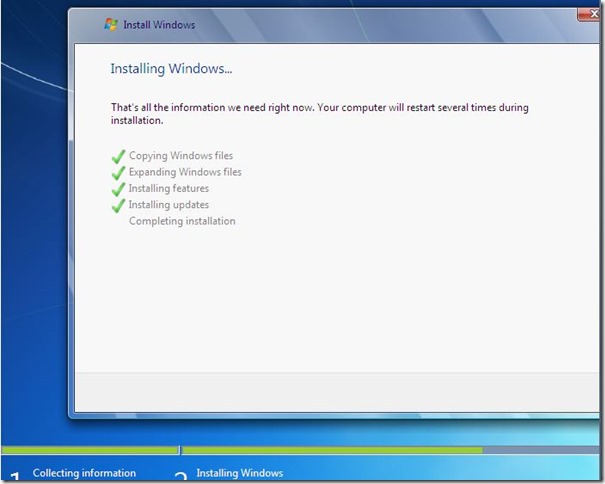
8. Lalu otomatis komputer akan restart dan melanjutkan setup, dan teman-teman bisa dapat mengeklik restart now tanpa menunggu.
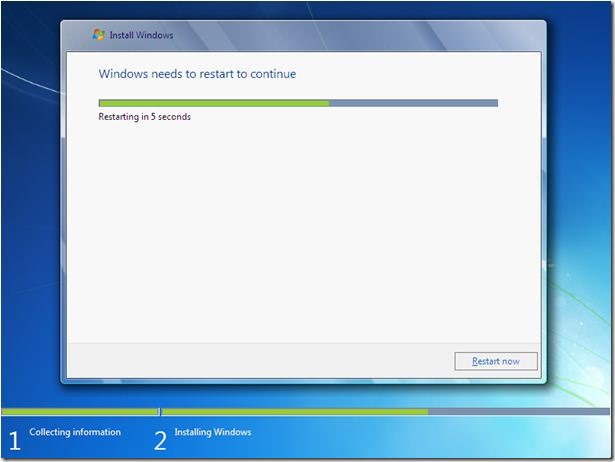
9. Setelah komputer restart, setup akan dilanjutkan. Ini akan membutuhkan waktu agak lama.



10. Sekarang akan restart otomatis lagi. Teman – teman dapat klik restart now tanpa menunggu.




11. Ketik nama pengguna teman dan otomatis nama komputer akan terisi.
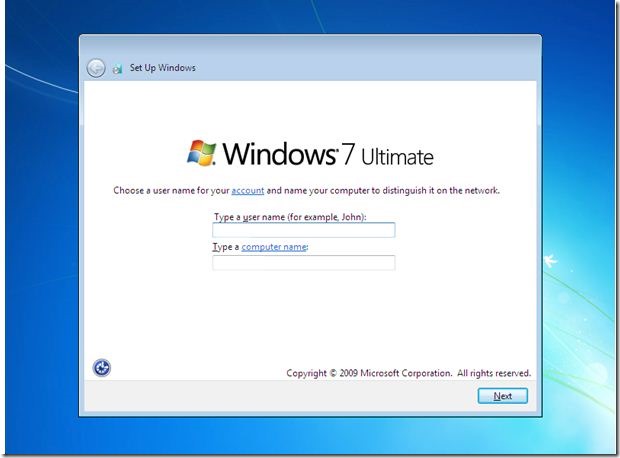
12. Atur sandi jika teman menginginkannya, jika tidak ingin diberi sandi, lewati saja tidak apa-apa. lalu klik next.

13. Ketik product key teman dan klik next. anda juga bisa melewatkan langkah ini dan cukup klik next saja, tetapi windows hanya akan berjalan 30 hari saja jika teman melakukan ini.

14. Pilih opsi teman untuk windows update.

15. Pilih zona waktu di wilayah teman, kemudian klik next.

16. Jika teman sudah terhubung ke jaringan, windows akan meminta untuk menetapkan lokasi atau tipe jaringan.

17. Nah, akhirnya selesai juga proses instalasi windows 7. Mudah bukan? Saatnya teman-teman semua bilang “Alhamdulillah”.




Nah itulah postingan saya kali ini mengenai “Cara Mudah Install Windows 7”. Semoga bisa bermanfaat buat teman-teman semua. Jika ada pertanyaan, kritik, saran, dll silahkan poskan/ tulis comment dibawah ini, yang penting harus berbahasa yang sopan, dan positif. Oke, sekian.
Wassalamualaikum.













0 comments:
Post a Comment